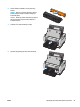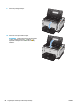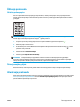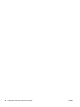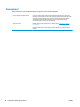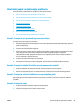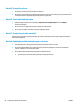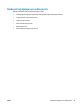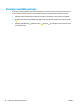HP LaserJet Pro CP1020 User Guide
Korak 5: Provjerite softver
1. Provjerite je li softver proizvoda ispravno instaliran.
2. Provjerite jeste li instalirali upravljački program pisača za ovaj proizvod. Provjerite program kako biste
ustanovili koristite li upravljački program pisača za ovaj proizvod.
Korak 6: Testirajte funkciju ispisa
1. Ispišite konfiguracijsku stranicu. Odaberite Ispis stranice s konfiguracijom na kartici Usluge u
preferencama ispisa.
2. Ako se stranica ne ispisuje, provjerite ima li papira u ulaznoj ladici.
3. Ako se stranica zaglavi u uređaju, odstranite zaglavljeni medij.
Korak 7: Provjerite potrošni materijal
Ispišite stranicu statusa potrošnog materijala i provjerite procijenjeni preostali vijek trajanja spremnika za
ispis i slikovnog bubnja.
Korak 8: Pokušajte poslati zadatak ispisa s računala
1. Pokušajte ispisivati s drugog računala na kojem je instaliran softver za uređaj.
2. Provjerite kabelsku USB vezu. Povežite proizvod s ispravnom priključnicom ili ponovo instalirajte
softver i odaberite vrstu veze koju koristite.
3. Ako kvaliteta ispisa nije prihvatljiva, prijeđite na sljedeće korake:
●
Provjerite jesu li postavke ispisa prikladne za medij koji koristite.
94 Poglavlje 9 Rješavanje problema HRWW